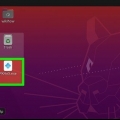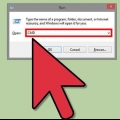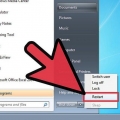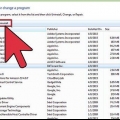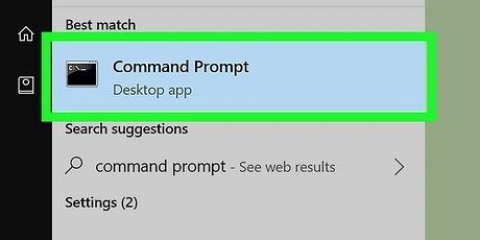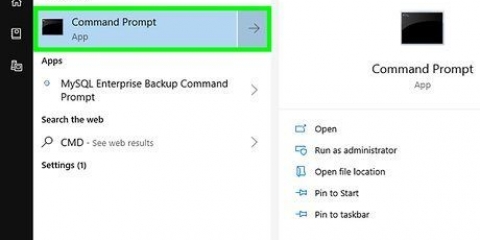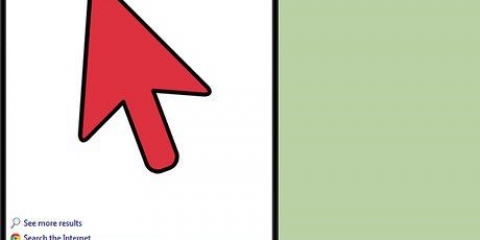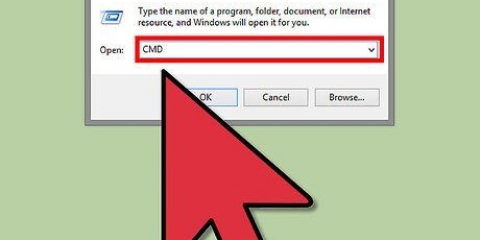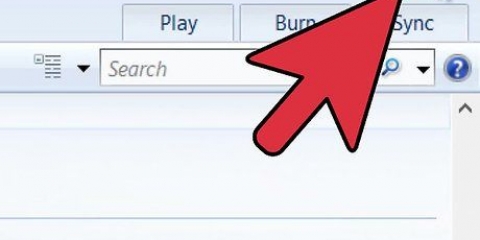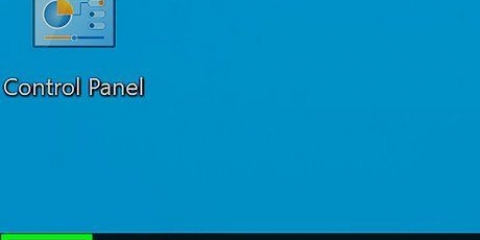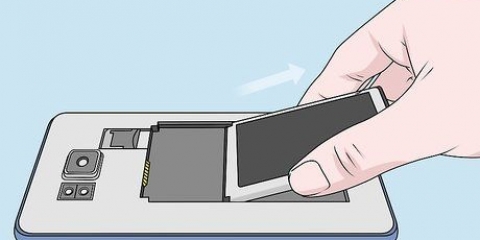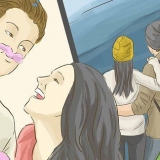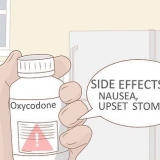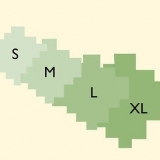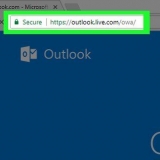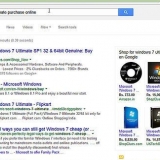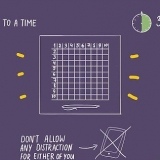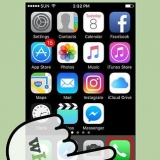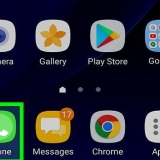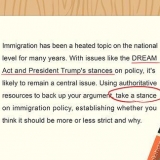Windows: Trykke ⇱ Hjem og skriv cmd. Trykke ↵ Enter for at åbne kommandoprompt. Mac: Tryk på fanen i Finder gå, og vælg din Programmer > Hjælpeprogrammer og efter det Terminal.

Indstil dit arbejde Du kan få en liste over, hvad der er i den aktuelle mappe ved hjælp af koden
Hvis du ser nogen fejl, eller hvis der er problemer med kompilering, vil du se det i kommandovinduet. Læs instruktionsartiklen om, hvordan du retter compilerfejl i Java for mere info.

Kompilere og køre et java-program via kommandoprompt
Mens mange programmeringsmiljøer giver mulighed for at kompilere og køre et program, kan du også gøre dette ved at bruge kommandoprompten. Både Windows og Mac har deres egne versioner af et kommandovindue, selvom det under Mac OS kaldes Terminal. Processen er stort set den samme for både Windows og Mac
Trin
Metode 1 af 2: Kompiler og kør

1. Gem programmet. Når du har oprettet dit Java-program med en teksteditor, såsom Notesblok, skal du gemme det med udvidelsen .Java. Selvfølgelig kan filnavnet være hvad som helst. Til formålet med denne vejledning vil `filnavn` blive brugt i stedet for dit faktiske filnavn.
- For at sikre, at din fil som .java er gemt, du har brug for .indsæt java efter filnavnet, og vælg Alle filer via rullemenuen med udvidelser.
- Vær meget opmærksom på, hvor du har gemt filen på dit system.
- Hvis du ikke ved, hvordan du programmerer i Java, så læs først lidt mere om programmering i Java. For at lære at kompilere og køre et program, kan du bruge et hvilket som helst Java-program.

2. Åbn kommandovinduet/terminalen. Åbning af kommandoprompten er lidt anderledes på Mac end på Windows.

3. Tjek om Java er installeret. type
java -version på kommandolinjen. Hvis java er installeret, vil du se en besked, hvilken version af Java det er.Hvis ikke, skal du muligvis downloade Java Development Kit fra den officielle hjemmeside og installere programmet. Det er gratis og kan findes via dette link: http://www.orakel.com/technetwork/java/javase/downloads/index.html.

4. Naviger til den korrekte mappe. Brug kommandoen CD efterfulgt af biblioteksnavnet for at ændre din arbejdsmappe.
C:BrugereBobProject og ønsker at gå til C:UsersBobProjectTitanProject, så fodrer du cd TitanProject og tryk ↵ Indtast. dir hvorefter du klikker ↵ Enter Tryk.
5. Kompiler programmet. Når du er i den rigtige mappe, kan du kompilere programmet med koden
javac filnavn.Java og tryk på Enter.
6. Kør programmet. type
java filnavn og tryk ↵ Indtast. Erstat `filnavn` med det faktiske navn på din fil, selvfølgelig.Trykke ↵ Gå ind, og dit program skal starte. Hvis du får en fejlmeddelelse, eller hvis du ikke kan få dit program til at køre, skal du se afsnittet Fejlfinding.
Metode 2 af 2: Fejlfinding

1. Indstil filstien. Hvis du arbejder med et simpelt program med alle filer i samme mappe, behøver du sandsynligvis ikke at gøre dette. Men hvis du kører et mere komplekst program med filer i flere mapper, skal du angive, hvor computeren kan finde disse filer. Mac: type
- Windows: type
java -versionved prompten og tryk på ↵ Indtast. Afhængigt af versionen af Java som angivet på den første linje, skrivset path=%path%;C:Program FilesJavajdk1.5.0_09binved kommandoprompten og tryk på ↵ Indtast. erstatte jdk1.5.0_09 efter den version af Java, du har installeret.
- Før du bruger denne kommando, skal du sørge for, at du er i biblioteket til dit Java-projekt.
/usr/libexec/java_home -v 1.7 i terminalen og tryk på ↵ Indtast for at sikre, at Java er installeret på dit system. Så skriver du echo export `JAVA_HOME=$(/usr/libexec/java_home)` >> ~/.bash_profile i terminalen og tryk på ↵ Indtast. Start nu terminalen igen.Tips
- Igen er det vigtigt, at du har downloadet og installeret Java JDK på din computer. Linket følger nedenfor: http://www.orakel.com/technetwork/java/javase/downloads/index.html.
Artikler om emnet "Kompilere og køre et java-program via kommandoprompt"
Оцените, пожалуйста статью
Lignende
Populær